Czy twoja witryna WordPress wyświetla ostrzeżenia o zabezpieczeniach dotyczące mieszanych treści? Nie martw się, nie jesteś sam. Regularnie pomagamy naszym użytkownikom poprawiać ten powszechny problem SSL i pokażemy ci dokładnie, jak go rozwiązać.
Błąd mieszanej treści występuje, gdy twoja witryna internetowa WordPress wczytuje zarówno zabezpieczone (HTTPS), jak i niezabezpieczone (HTTP) treści na tej samej stronie. Choć może to brzmieć technicznie, w rzeczywistości jest to dość prosta poprawka.
W tym artykule pokażemy, jak poprawić błąd mieszanej treści w WordPress.
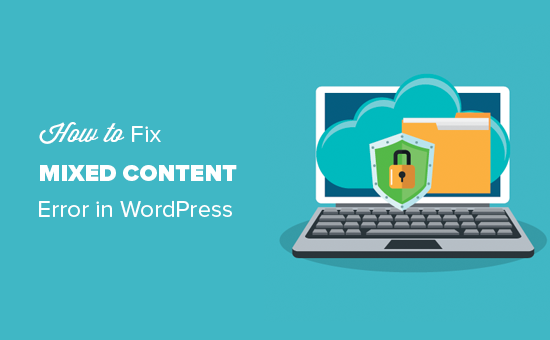
Czym jest błąd mieszanej treści w WordPress?
Błąd mieszanej treści występuje, gdy twoja witryna internetowa WordPress ma być zabezpieczona (przy użyciu HTTPS/SSL), ale nadal obsługuje niektóre rzeczy, takie jak obrazki lub skrypty, przy użyciu niezabezpieczonego połączenia (HTTP).
Dodanie SSL i HTTPS w WordPress jest ważne, ponieważ szyfruje informacje przesyłane między twoją witryną internetową a przeglądarkami użytkowników, utrudniając hakerom przechwytywanie danych osobowych. Google preferuje również zabezpieczone witryny w rankingach wyszukiwania.
Wszystkie najlepsze firmy hostingowe WordPress oferują bezpłatny SSL w ramach swoich pakietów. Jeśli twój dostawca hostingu tego nie zapewnia, możesz uzyskać bezpłatny SSL za pośrednictwem Let’s Encrypt dla swojej witryny WordPress.
Jeśli twój SSL jest skonfigurowany prawidłowo, na pasku adresu zobaczysz małą zieloną kłódkę, wskazującą na zabezpieczenie.
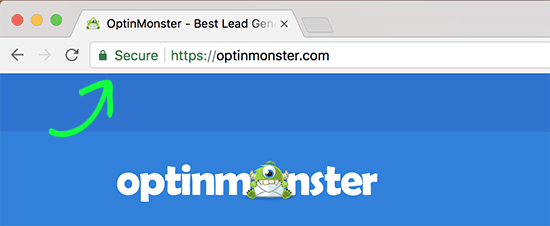
Jeśli jednak tak się nie stanie, możesz zobaczyć uszkodzoną kłódkę i komunikat informujący, że twoje połączenie nie jest w pełni zabezpieczone.
Na przykład:
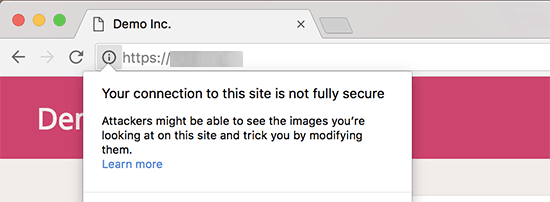
Błędy mieszanej treści można znaleźć za pomocą narzędzia Inspect.
Błąd mieszanej treści zostanie wyświetlony jako ostrzeżenie w konsoli ze szczegółowymi informacjami dla każdego elementu mieszanej treści.
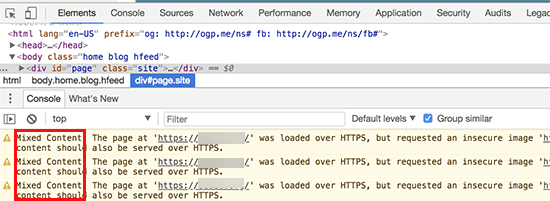
Naprawienie błędu mieszania treści może zwiększyć prawdopodobieństwo włamania na twoją witrynę i sprawić, że odwiedzający nie będą ufać twojej marce. Ponadto może to utrudnić znalezienie twojej witryny w wynikach wyszukiwania.
W związku z tym przyjrzyjmy się, jak łatwo poprawić ostrzeżenie o mieszanej treści w WordPress.
Poprawka błędu mieszania treści w WordPressie
Najprostszym sposobem na poprawienie problemu mieszanej treści w WordPressie jest użycie wtyczki SSL Insecure Content Fixer. Wtyczka ta oferuje różne poziomy poprawki błędu, więc możesz wybrać ten, który najlepiej odpowiada potrzebom twojej witryny internetowej.
Najpierw zainstaluj wtyczkę w twoim obszarze administracyjnym WordPress. Aby uzyskać więcej informacji, zapoznaj się z naszym przewodnikiem krok po kroku, jak zainstalować wtyczkę WordPress.
Po włączaniu należy przejść na stronę Ustawienia ” SSL Insecure Content z twojego panelu bocznego administratora WordPress, aby skonfigurować ustawienia wtyczki.
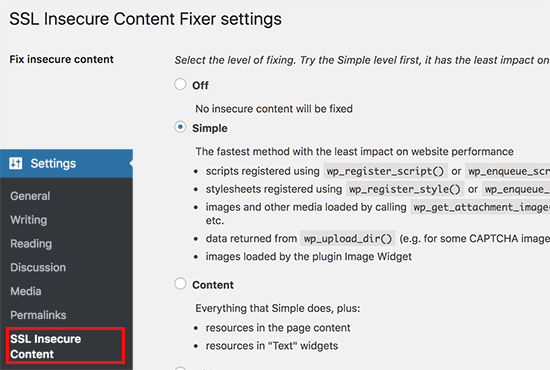
Ta wtyczka zapewnia różne poziomy poprawek ostrzeżeń o mieszanej treści. Wyjaśnimy każdy z nich, co robią i który z nich jest najlepszy dla Ciebie.
1. Prosty
Jest to najszybszy i najbardziej zalecany poziom dla wszystkich początkujących użytkowników. Może automatycznie identyfikować błędy mieszanej treści i rozwiązywać je w WordPress dla skryptów, arkuszy stylów i obrazków z biblioteki multimediów WordPress.
2. Treść
Jeśli poziom Simple nie poprawi ostrzeżeń o mieszanej treści WordPress, powinieneś wypróbować ustawienie Content. Wykorzysta ono wszystkie funkcje poziomu Simple, wraz ze sprawdzaniem poprawek wewnątrz treści WordPress i widżetów tekstowych.
3. Widżety
Ten poziom obejmuje wszystkie poprawki zastosowane na poziomie Treść oraz dodatkową poprawkę dla zasobów wczytywanych w widżetach WordPress na twojej witrynie internetowej.
4. Przechwytywanie
Ta metoda przechwytuje wszystko na każdej stronie twojej witryny internetowej, od nagłówka do stopki, i zastępuje wszystkie adresy URL protokołem HTTPS. Jest wolniejsza i może mieć wpływ na wydajność twojej witryny internetowej WordPress.
5. Przechwyć wszystko
Gdy wszystkie powyższe poziomy nie poprawią ostrzeżeń o mieszanej treści w WordPress, możesz wypróbować to ustawienie. Próbuje ono poprawić wszystko, co może skutkować nieoczekiwanymi zachowaniami na twojej witrynie internetowej. Będzie to miało również najbardziej negatywny wpływ na wydajność.
Po wybraniu poziomu poprawki treści można przejść w dół strony i znaleźć sekcję “Poprawki dla określonych wtyczek i motywów”.
Jeśli korzystasz z wtyczek lub motywów WordPress wymienionych w tej sekcji, możesz zaznaczyć pola tutaj. Zapewni to, że treść obsługiwana przez te wtyczki nie będzie miała ostrzeżeń o niezabezpieczonej treści.
Następnie, jeśli twoja witryna zawiera odnośniki lub zasoby hostowane na zewnętrznych witrynach (nie własnych), możesz włączyć ustawienie “Poprawiaj tylko treści wskazujące na tę witrynę WordPress”.
Zapobiegnie to próbie zmiany przez wtyczkę tych odnośników na HTTPS.
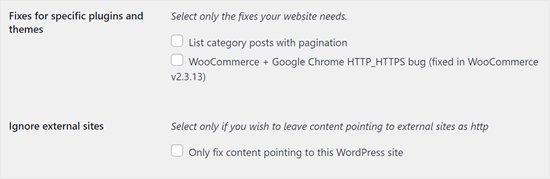
Teraz przewińmy w dół do sekcji “Wykrywanie HTTPS”.
Tutaj możesz wybrać sposób wykrywania treści HTTPS na twojej witrynie internetowej.
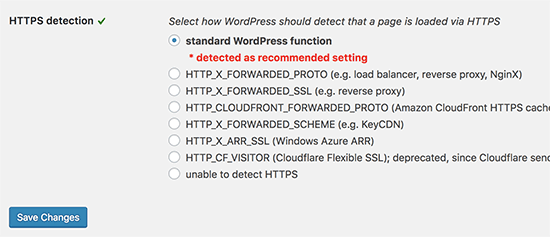
Domyślną opcją jest użycie standardowej funkcji WordPressa, która sprawdzi się w przypadku większości witryn internetowych.
Poniżej znajdują się inne opcje, które są przydatne, jeśli korzystasz z Cloudflare CDN, serwera WWW Nginx i innych.
Wybierz metodę, która Twoim zdaniem ma zastosowanie do Twojej witryny internetowej, w zależności od konkretnej konfiguracji.
Na koniec nie zapomnij kliknąć przycisku “Zapisz zmiany”, aby zapisać twoje ustawienia.
Możesz teraz przejść na swoją witrynę internetową, aby sprawdzić, czy rozwiązało to problemy z niezabezpieczoną treścią w Twojej witrynie. Pamiętaj, aby wyczyścić pamięć podręczną WordPress przed sprawdzeniem twojej witryny internetowej.
Jeśli błąd mieszanej treści w WordPressie nie zostanie naprawiony, wówczas konieczne będzie ponowne odwiedzenie strony ustawień wtyczki i ponowne dostosowanie poziomów poprawek.
Czy nadal widzisz błąd mieszanej treści? Może być konieczne sprawdzenie twojej witryny pod kątem innych problemów związanych z SSL. Zalecamy sprawdzenie naszego artykułu o tym, jak poprawić najczęstsze problemy z SSL dla początkujących użytkowników WordPressa.
Dowiedz się więcej o sposobach rozwiązywania typowych błędów WordPressa
Czy widzisz innego rodzaju błędy w twojej witrynie internetowej WordPress? Nie martw się, oto kilka przewodników, które możesz sprawdzić:
- Jak naprawiono błąd przesyłania obrazków HTTP w WordPress?
- Jak naprawić wpisy WordPress zwracające błąd 404 (krok po kroku)
- Jak naprawić problem z przesyłaniem obrazków w WordPress (krok po kroku)
- Jak naprawić wtyczki znikające z kokpitu WordPressa?
- Poprawka: WordPress Memory Exhausted Error – Zwiększenie pamięci PHP
- Jak naprawiono błąd WordPress “jQuery nie jest zdefiniowane” (6 sposobów)
- Najczęstsze problemy z edytorem bloków WordPress i sposoby ich poprawki
- Jak naprawić błąd “WordPress Database Error Disk Full”?
- Jak znaleźć i uzyskać dostęp do dzienników błędów WordPress (krok po kroku)
Mamy nadzieję, że ten artykuł pomógł ci dowiedzieć się, jak poprawić błąd mieszanej treści w WordPress. Możesz również dowiedzieć się , jak uzyskać bezpłatny certyfikat SSL dla twojej witryny internetowej i nasze wskazówki dotyczące poprawki “ERR_SSL_VERSION_OR _CIPHER_MISMATCH” w WordPress.
If you liked this article, then please subscribe to our YouTube Channel for WordPress video tutorials. You can also find us on Twitter and Facebook.





Blue
I had to select the “capture all” option, but it fixed the mixed content issue I was having with my dropdown menu! Thank you!
WPBeginner Support
Thanks for sharing what worked for you!
Admin
Tiya
My site is AdSense approved. If I use it to fix my mixed content issue. Will it affect my ads?
Please solve my query.
WPBeginner Support
Fixing the mixed content shouldn’t cause an issue.
Admin
Nilla
Installed the SSL Insecure Content Fixer and ran Simple option, which cleared everything in Chrome for my test site. Installed the plugin on the live (identical) site but only cleared certain pages.
WPBeginner Support
You would want to clear any caching and resave your permalinks for the most common solutions but you would want to reach out to the plugin’s support for assistance
Admin
Pelumi
Thanks!
Solved my site problem!
WPBeginner Support
Glad our guide was helpful
Admin
Pawan Jaju
Really Helpfull, Thank you soo much
WPBeginner Support
You’re welcome
Admin
Pardeep Kumar
Yes, This really worked for me. Opetion No. 4. Capture saved my time and efforts.
WPBeginner Support
Glad our guide was helpful
Admin
theinformativo
Thanks a lot, for the help, I was stuck with the mixed content issue but after this method, everything got fixed thanks a lot.
WPBeginner Support
You’re welcome, glad our guide was helpful
Admin
Alex
Thank you Capture Helped me solve the issue. But i am wondering if there is any way to make the site’s Performance improved. Thanks
WPBeginner Support
For speeding up your site you would want to take a look at our guide below.
https://www.wpbeginner.com/wordpress-performance-speed/
Admin
Gaiman
There is no “SSL Insecure Content” on the settings.
WPBeginner Support
You may want to ensure the plugin is installed and activated and you are an admin user of your site for the most common reasons
Admin
John
Very helpful thanks!
WPBeginner Support
You’re welcome, glad you found our guide helpful
Admin
Francisca
None of the options worked for me
WPBeginner Support
It would depend on what file is causing the error, if it is a theme file you would likely need to reach out to your theme’s support for fixing the file.
Admin
Leonel
Hi, Great article. It works for me but only Capture all option.
Thanks
WPBeginner Support
Thanks for sharing the option that worked for you
Admin
James Haselhofer
What happens when you want to display insecure links on your secure site but the SSL certificate is preventing them from showing?
I want to include links to California’s Caltrans traffic cams on my site but since they’re insecure, they show up on the backend. No mixed content warnings, it just won’t show them on the front end.
I can’t just call the state of California and tell them to add security to their traffic cam links, so is there any fix for this?
WPBeginner Support
You could use a URL shortener such as Bitly to link to the HTTP link through an HTTPS shortened link
Admin
Herman
The plugin didn’t work with simple option but did with content option. How do I identify and fix the files or should I just leave as is? If so, does the plugin cause slower loading times?
WPBeginner Support
You could leave the plugin active or you could use the tool in our article here:https://www.wpbeginner.com/plugins/search-and-replace-plugin-for-wordpress-database/
to go through your content to manually edit the files for forcing them to be https. If you disable the plugin, your site will revert to the mixed content.
Admin
Deepak
I used search and replace plugin. It fixed my problem temporarily but i see the issue again after a few minutes. I dont understand why. can you suggest?
WPBeginner Support
You may want to check the caching on your site from plugins and your host to ensure it didn’t cache the mixed version.
Harmeet Singh
Thanks,
It solved my mixed content problem when I have selected the
setting “Capture” in the SSL Insecure Content plugin. So do
I leave it as it is or do I change it back to simple.
Regards
WPBeginner Support
You would go back to the default once you fixed the files that were causing the issue.
Admin
Real Name
thank you very very much the plugin method worked for me thanks once again.
WPBeginner Support
Glad our guide could help
Admin
Riyaz
Make sure that you replace your URL from http://www.example.com to https://www.example.com in wordpress general settings.
If you are using elementor, go to elementor-tools-replace URL and replace with HTTPS.
WPBeginner Support
This article is for sites already set to HTTPS but to clarify before someone changes those settings they would want to have an active SSL certificate as we explain in: https://www.wpbeginner.com/wp-tutorials/how-to-add-ssl-and-https-in-wordpress/
Admin
Abhishek
Thanx bro elementer tool replace url worked for me
Veronika
Thank you so much. I couldn’t figure out why my site is showing as not secure after I tried so many things and your suggestion finally wroked.
anis sk
thank you very very much the plugin method worked for me thanks once again.
Ana
Hey, I switched to https with the plug in downloaded the plug Really Simple SSL and have issues with Mixed content. I’ve downloaded the plug in as indicated and have ended trying all the available options up until capture all, but I’m afraid that it is not working. Any ideas why, or any possible solutions? Thank you.
Des
Good article and thanks for the plugin recommendation.
Advait
Great article, it helped me fix our mixed content issue. Recently we switched our WordPress site to https. I had to use the plugin on “Capture” level before our mixed content errors got fixed. Is that the end of the issue? Or do I need to research and fix the underlying issues that created the mixed content problem in the first place?
Thanks again for a very useful article.
Colin
Why have you deleted my comment?
alex
hi
thank you for this useful post. why wpbeiginner doesn’t use https/ssl ???
Colin
I pointed that out after yours and they deleted it as they can’t answer that question.
They also have mix content issues and won’t fix them…..why?